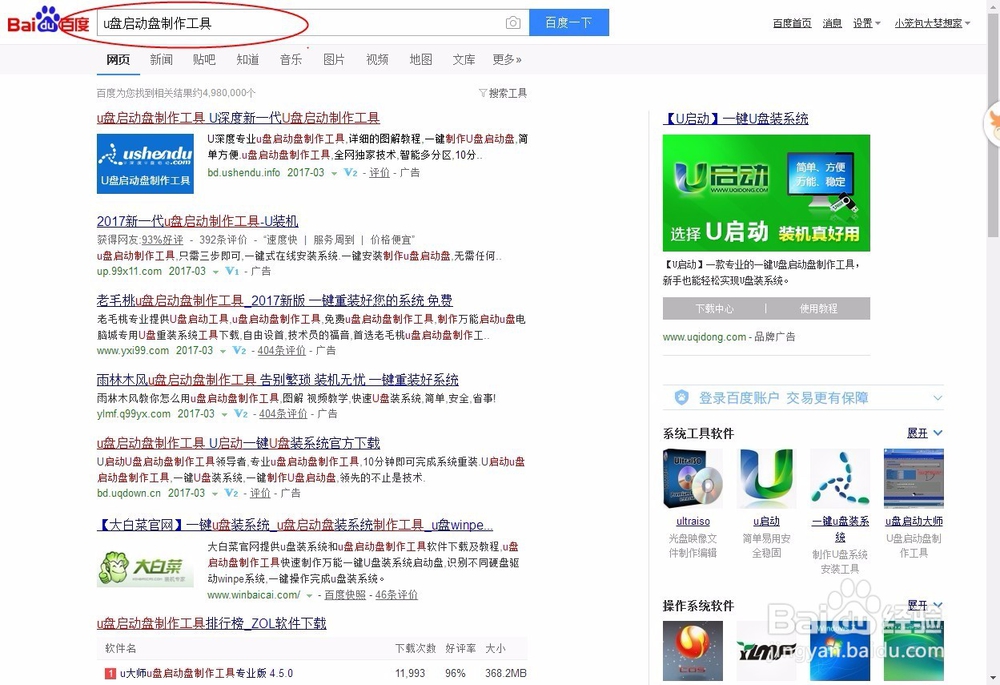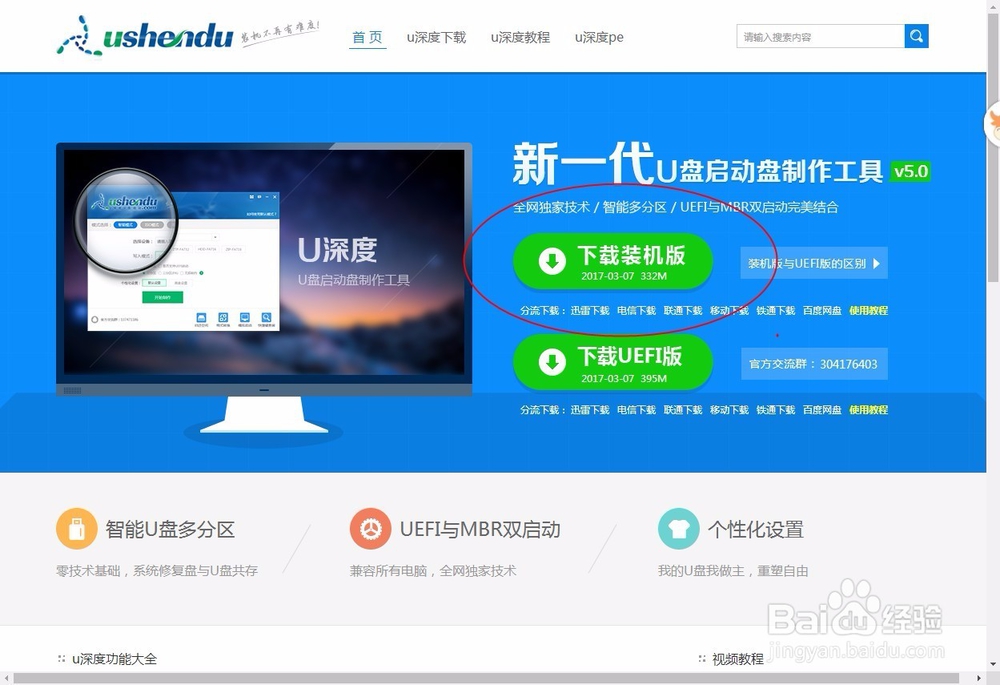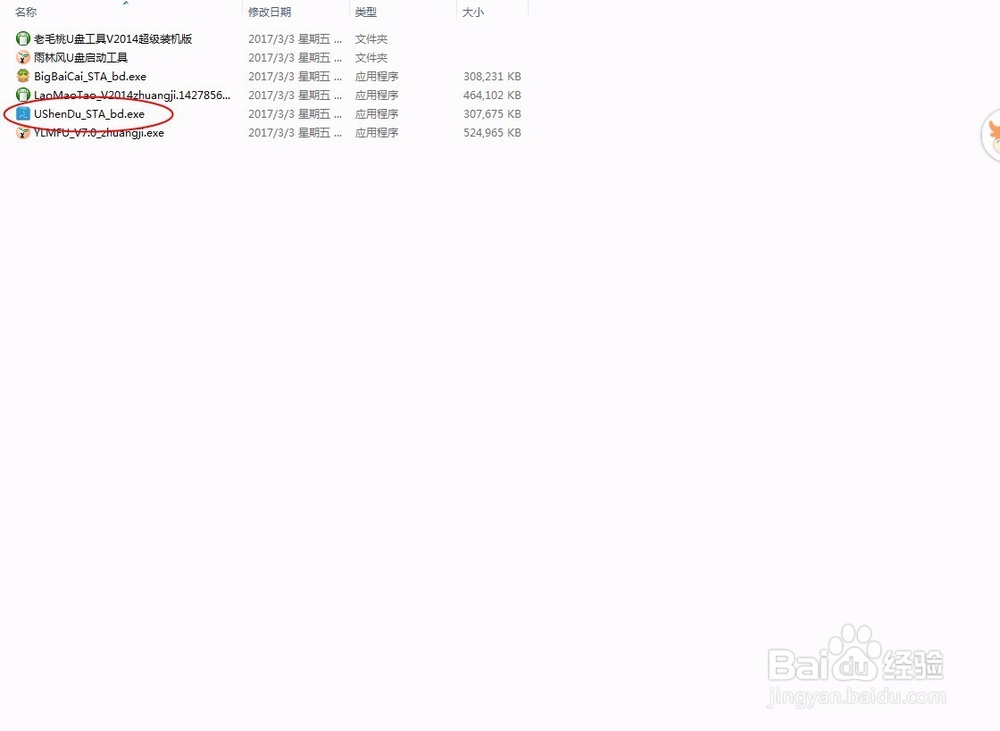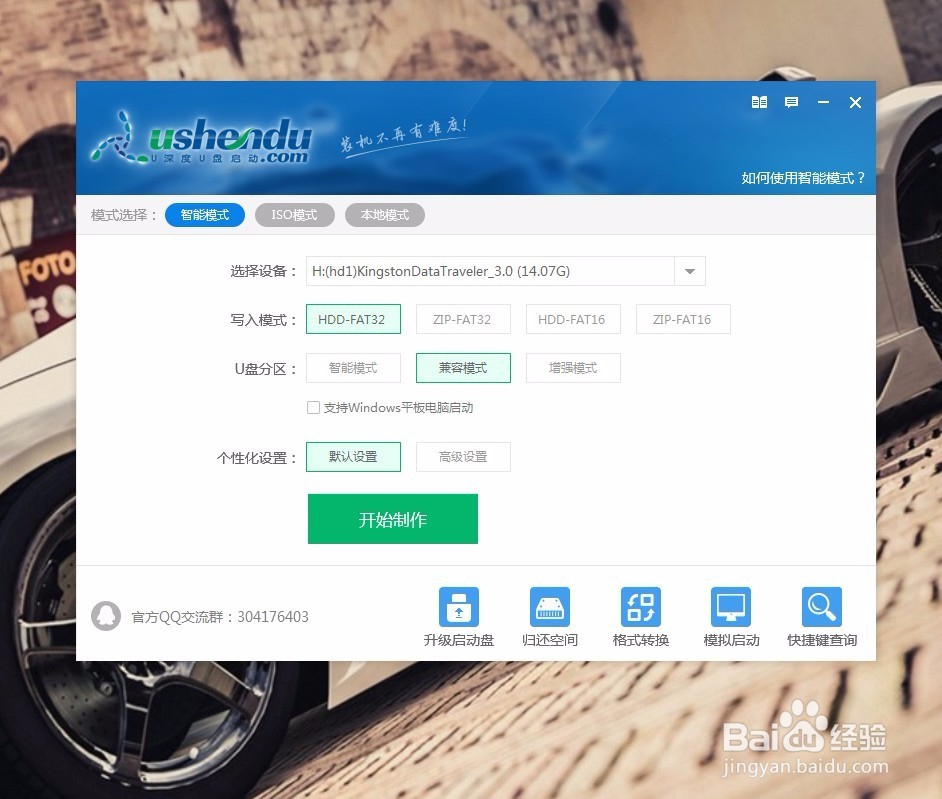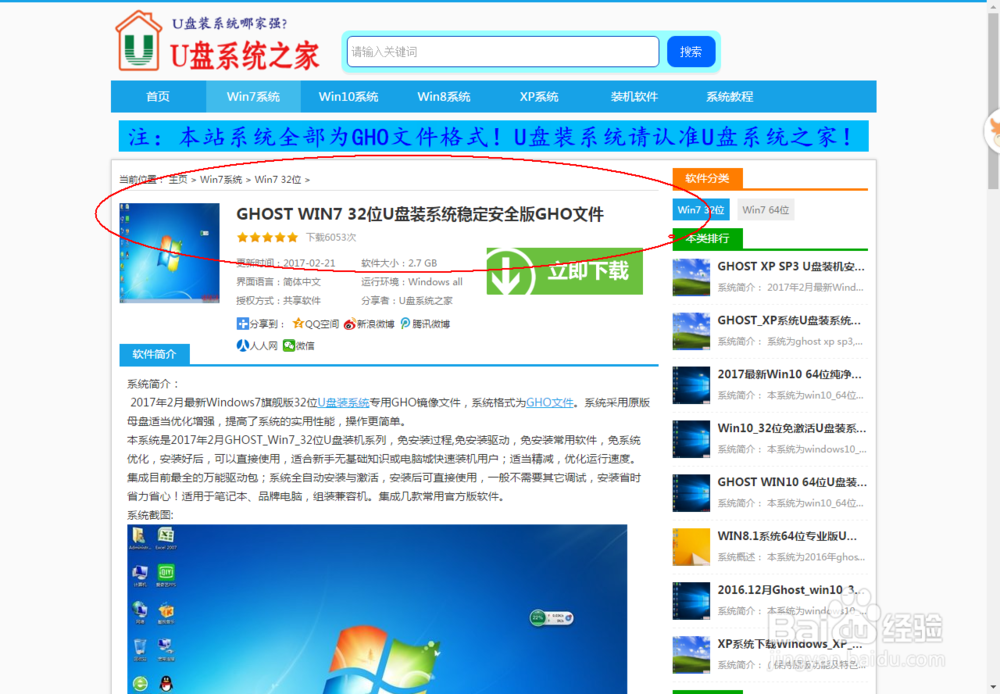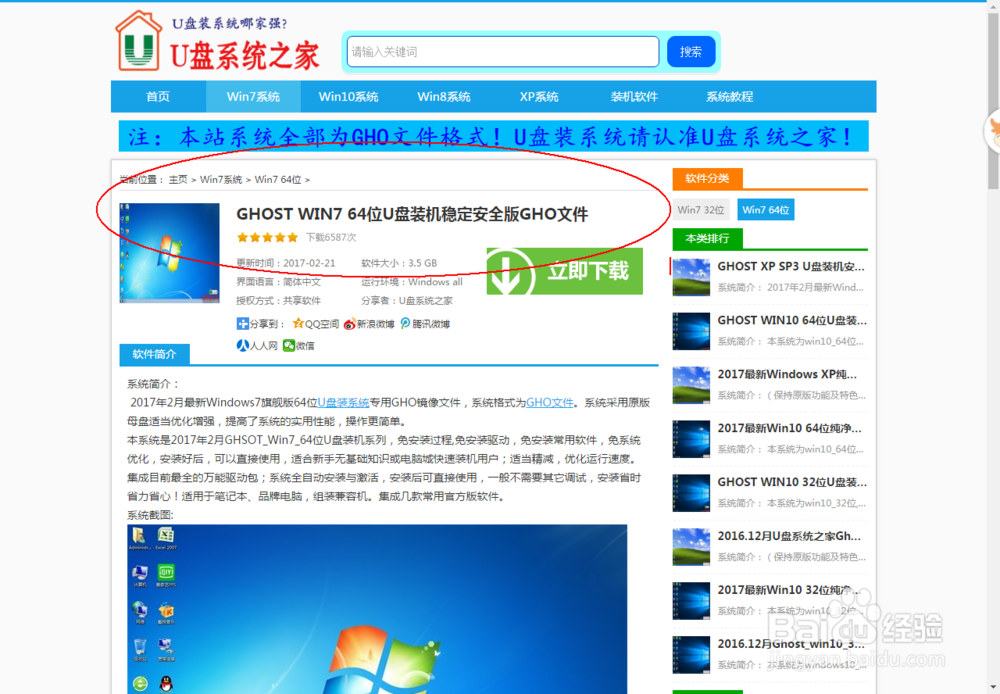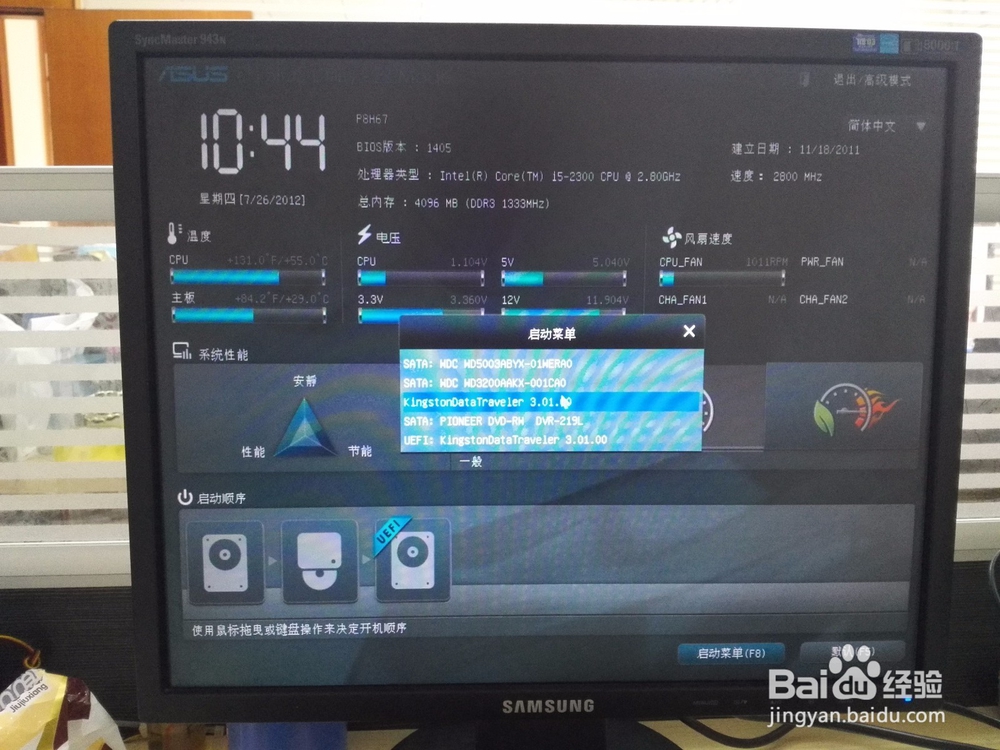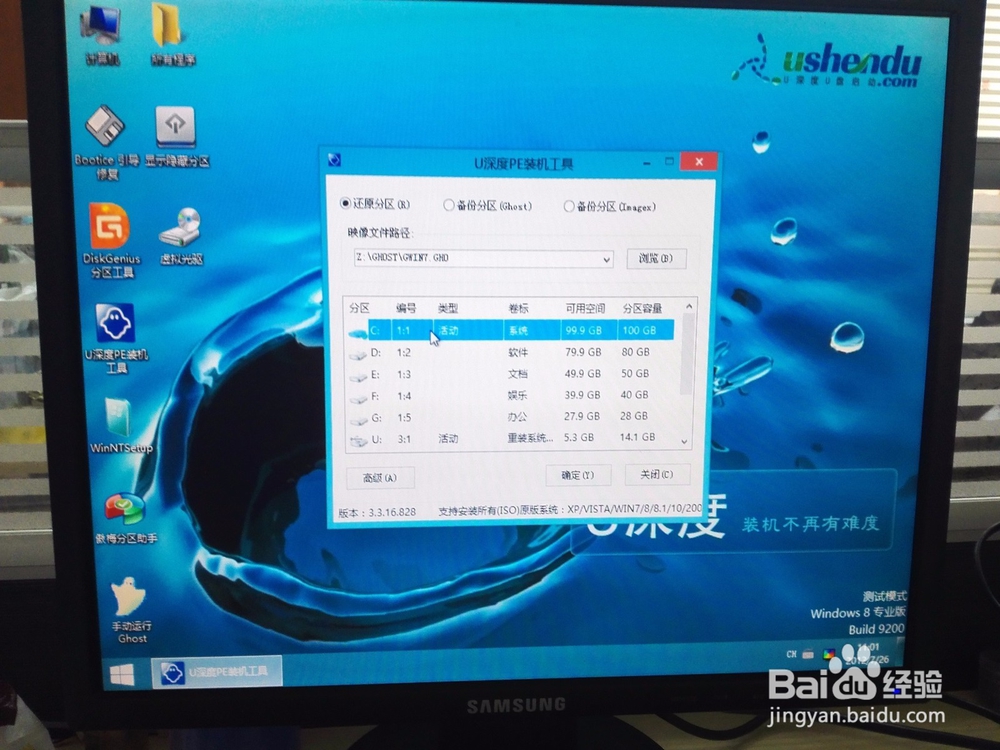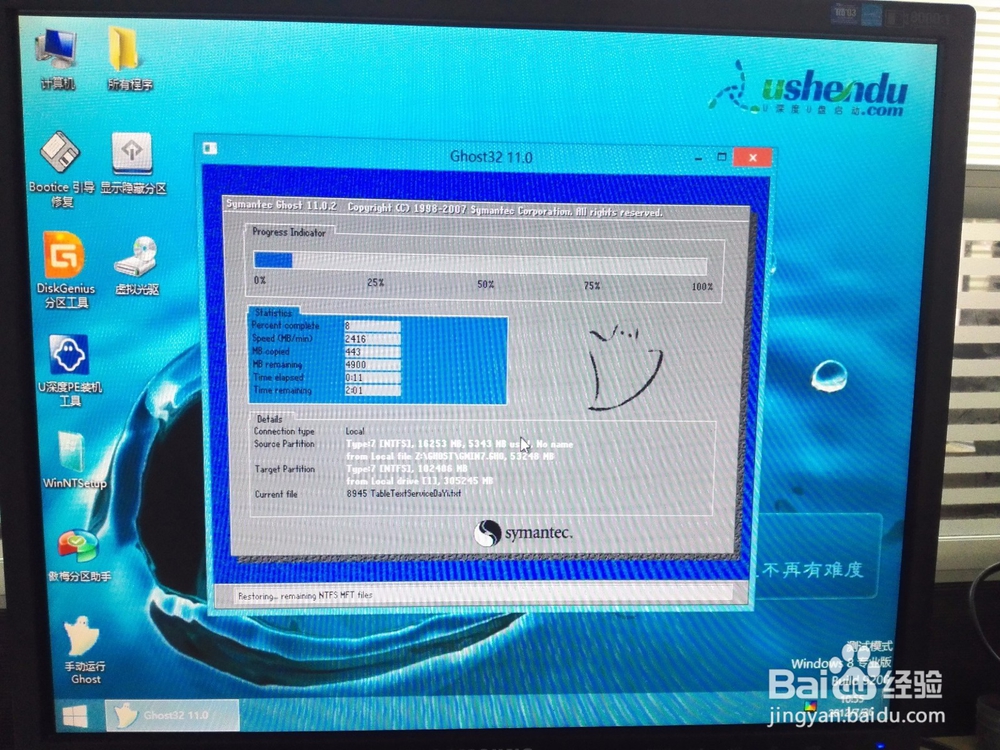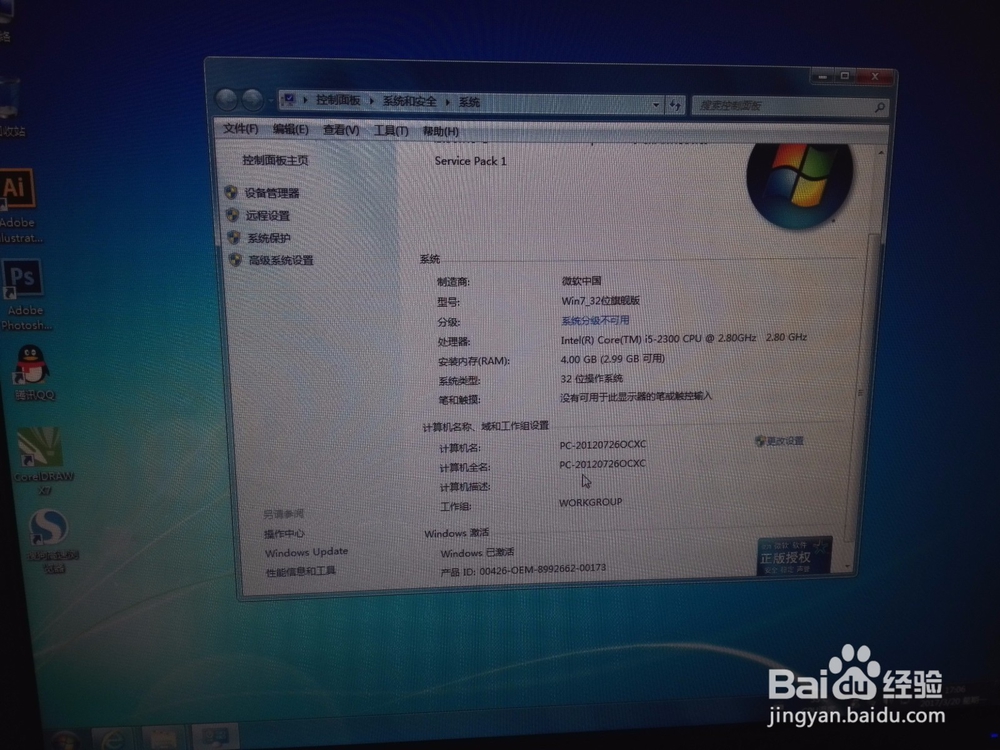怎么用U盘给台式电脑重装Windows 7系统
1、首先呢,先准备一个U盘,最好有一定的空间,比如最好是16G的U盘,然后上网百度搜索“u盘启动盘制作工具”,然后点进去“u深度新一代U盘启动工具制作”,然后下载“下载装机版”,把它放到电脑里保存,如下图所示:
2、然后就打开刚才下载的“U盘启动工具制作”,然后安装,在制作U盘启动工具时,先把U盘里面的东西保存好,因为在制作的过程中会格式化U盘,所以重要资料要保存好。
3、安装好“U盘启动工具制作”之后,再上网搜索一下关于Windows 7的系统镜像,网上会有32位的Windows 7系统和64位的Windows 7系统,对于两种不同位数的系统,对于电脑的配置也是有一定的要求的,一般来说,电脑内存大于4G以上和电脑配置好一点的一般装64位的Windows 7系统,反正是装32位的Windows 7的系统,不过最好这两种系统镜像都要下载好,以便不时之需,如下图所示:
4、准备好了以上的工作之后,然后准备开始装机了,下面就以华硕主机来重装Windows 7系统,华硕电脑进入U盘启动是“Delete”键,进入启动界面,然后选择自己的U盘,如下图所示:
5、然后进入U盘启动的界面,再进入“u深度WIN8 PE标准版(新机器)”,就可以进入U盘的系统了,如下图所示:
6、准备给电脑重装系统了,点重装键之前,要重新分一下区(重装电脑有两种模式:全盘格式化和只重装系统C盘)这里所说的是全盘格式化,如下图所示:
7、重新分完区后,最好点一下“我的电脑”,看看里面的盘符有没有混乱,系统盘一定要是C盘,假如发生混乱了,只能再重新分一下区,没问题的话就开始装机了,如下图所示:,
8、在装机的过程中耐心等待,虽然是傻瓜式装机,但是在装的过程中难免会有一些问题出现的,所以最好是坐在电悲逻液徙脑盘看着,大约用时半个多小时后,会装好机,然后等待进入系统界面了,再进入系统界面时,打开“我的电脑”属性,看看Windows是否永久激活,如下图所示;